팀뷰어를 사용할 때 파트너 ID와 비밀번호를 이용해서
컴퓨터를 원격으로 제어하게 되는데요
그런데 이 때 비밀번호가 팀뷰어를 껐다가 킬 때마다 초기화가 되게 됩니다
만약 WOL 같은 기능을 사용하게 된다면 팀뷰어의 비밀번호를 알 수 있기는 어렵겠죠?
그래서 팀뷰어의 비밀번호를 static 하게 고정 하는 방법에 대해서 알아보겠습니다
www.teamviewer.com/ko/teamviewer-automatic-download/
먼저 팀뷰어가 없는 분들은 다운 받아주세요 개인으로 사용하실 경우 무료로 이용이 가능합니다
윈도우

윈도우 버전에서는 기타에 들어가 있습니다

옵션으로 들어갑니다

개인 비밀번호(원격 접속용)를 입력해 주시면
원격으로 PC를 연결할 때 매번 나오는 비밀번호 뿐만 아니라
여기에 등록해 놓은 비밀번호로도 로그인이 가능하게 됩니다
MacOS

맥에서는 먼저 팀뷰어를 실행해 주시면 위에 상태바가 바뀝니다
TeamViewer를 눌러주세요

환경 설정으로 들어가 주세요

환경 설정에서 보안 탭으로 들어가서
윈도우와 동일하게 비밀번호를 입력해 주세요
그러면 등록해 놓은 패스워드로
팀뷰어 원격이 가능한 것을 확인할 수 있습니다 ㅎㅎ
잘안되시는 분들이나 도움이 되셨다면 댓글로 남겨주세요!